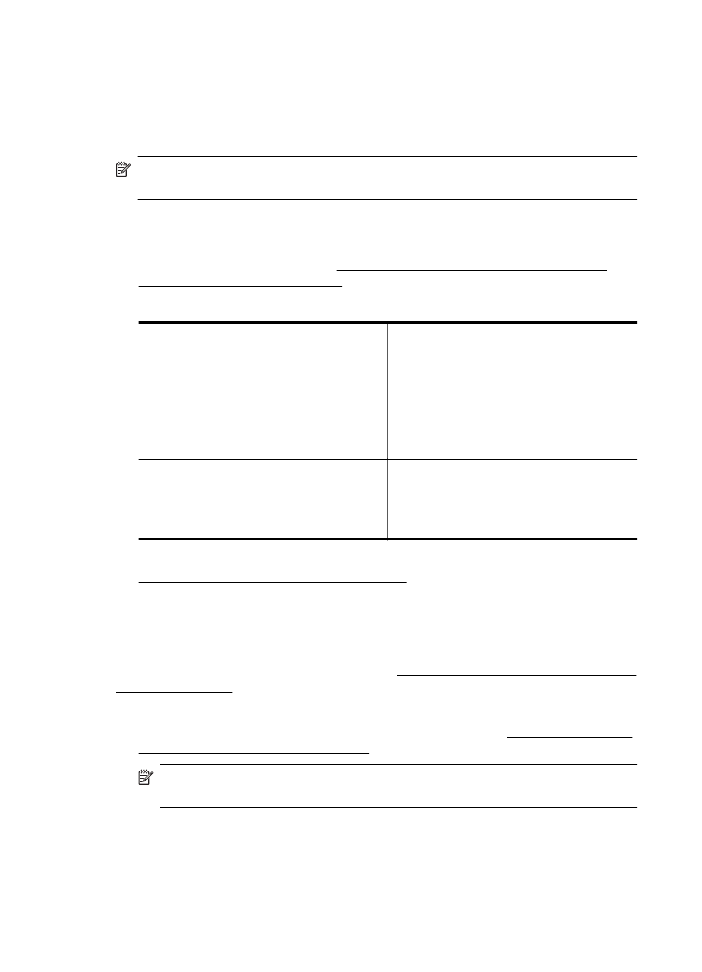
Langkah 2: Pastikan printer terhubung ke jaringan
Jika printer Anda tidak dapat terhubung ke jaringan yang sama dengan komputer,
Anda tidak dapat menggunakan printer melalui jaringan. Ikuti tahapan yang dijelaskan
di bagian ini untuk mengetahui apakah printer Anda terhubung secara aktif ke jaringan
yang benar.
Catatan Jika router nirkabel atau stasiun basis menggunakan SSID tersembunyi,
printer tidak dapat mendeteksi jaringan secara otomatis.
A: Pastikan printer berada dalam jaringan
1. Jika printer dihubungkan ke jaringan nirkabel, cetak halaman pengaturan jaringan.
Untuk informasi lebih lanjut, lihat Memahami halaman konfigurasi jaringan (HP
Officejet 4620 e-All-in-One series).
2. Setelah halaman dicetak, periksa Network Status (Status Jaringan) dan URL:
Network Status (Status Jaringan)
•
Jika Network Status (Status Jaringan)
dalam keadaan Ready (Siap), printer
akan terhubung secara aktif ke jaringan.
•
Jika Network Status (Status Jaringan)
dalam keadaan Offline, perangkat HP
tidak terhubung ke jaringan. Jalankan
Tes Jaringan Nirkabel menggunakan
petunjuk di awal bagian ini, kemudian
ikuti setiap rekomendasi yang diberikan.
URL
URL yang ditampilkan di sini adalah alamat
jaringan yang ditetapkan ke printer oleh
router Anda. Anda memerlukannya untuk
menyambung ke server web tertanam
(EWS).
Untuk informasi tentang cara menghubungkan printer ke jaringan nirkabel, lihat
Memasang printer untuk komunikasi nirkabel.
B: Periksa apakah Anda dapat mengakses EWS
Setelah komputer dan printer memiliki sambungan aktif ke jaringan, Anda dapat
memverifikasi apakah keduanya berada di jaringan yang sama dengan mengakses
EWS printer'. Untuk informasi lebih lanjut, lihat Server web tertanam (HP Officejet 4620
e-All-in-One series).
Untuk mengakses EWS
1. Pada komputer, buka EWS. Untuk informasi lebih lanjut, lihat Server web tertanam
(HP Officejet 4620 e-All-in-One series).
Catatan Jika Anda menggunakan server proxy dalam browser, Anda mungkin
harus menonaktifkannya untuk mengakses EWS.
2. Jika Anda dapat mengakses halaman EWS, coba gunakan printer melalui jaringan
(misal untuk mencetak) untuk mengetahui berhasil tidaknya pengaturan jaringan.
3. Jika Anda tidak dapat mengakses EWS atau masih mengalami masalah
penggunaan printer pada jaringan, lanjutkan ke bagian berikutnya tentang firewall.
Bab 8
124
Mengatasi masalah